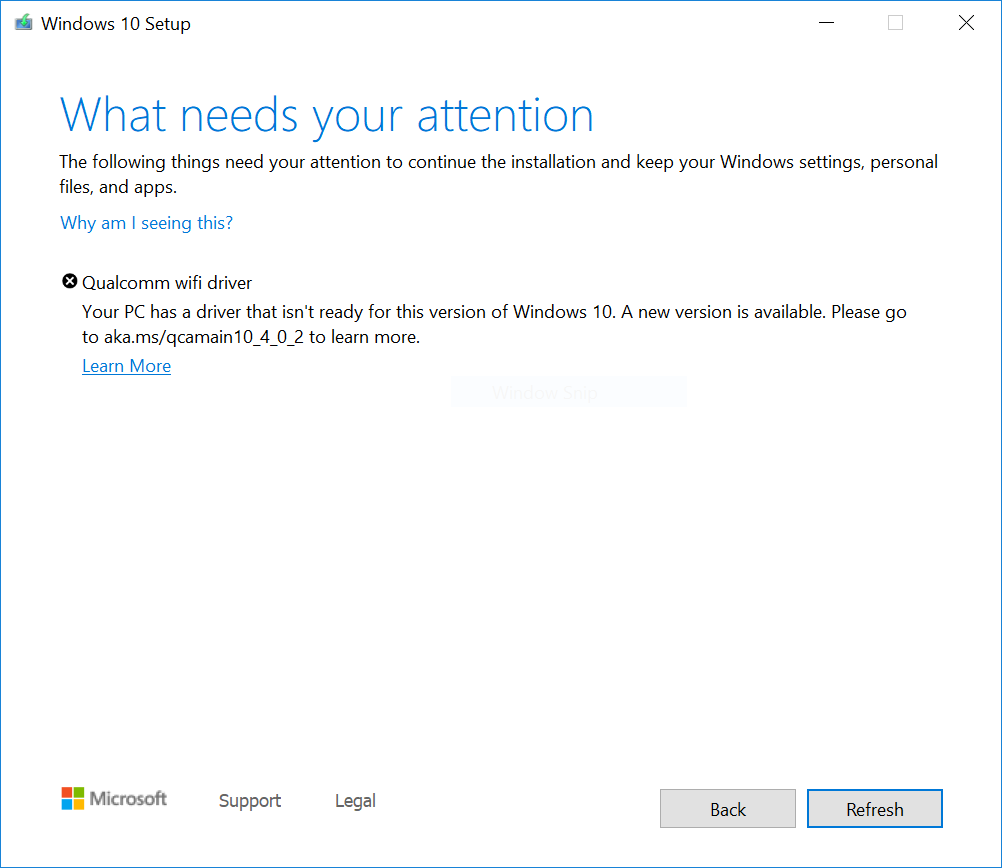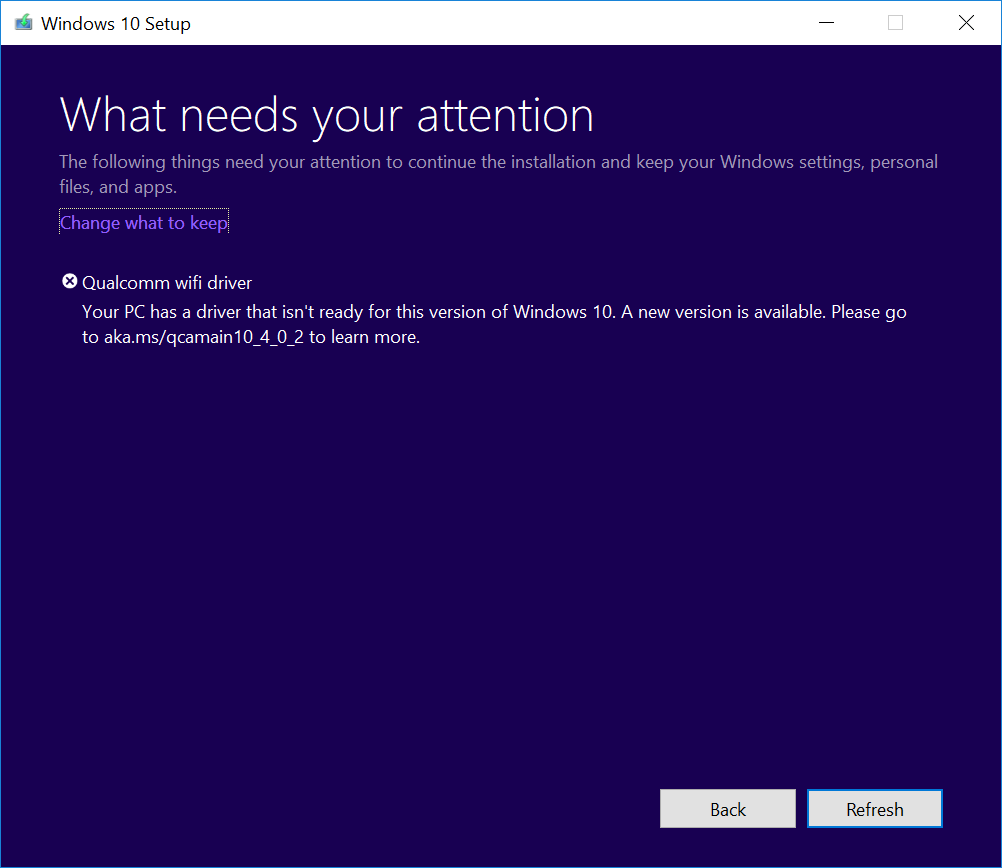الأعراض
إذا كنت تحاول التحديث إلى تحديث نوفمبر 2019 لنظام Windows 10 (الإصدار 1909 من Windows 10) أو تحديث الميزات لمايو 2019 لنظام Windows 10 (الإصدار 1903 من Windows 10) أو تحديث أكتوبر 2018 لنظام Windows 10 (الإصدار 1809 من Windows 10)، فقد تصادف تعليق توافق التحديث وتتلقى الرسالة "برنامج تشغيل Qualcomm wifi: يتضمن الكمبيوتر برنامج تشغيل غير جاهز لهذا الإصدار من Windows 10. يتوفر إصدار جديد".
الإصدار 1909 من Windows 10 والإصدار 1903 من Windows 10:
الإصدار 1809 من Windows 10:
السبب
تعرفت شركة Microsoft على وجود مشاكل في التوافق مع بعض إصدارات برامج التشغيل لمحولات Qualcomm Wi-Fi معينة. قد تواجه الأجهزة التي تتضمن إصدارات برامج تشغيل متأثرة فقدان اتصال Wi-Fi بعد التحديث إلى إصدار أحدث من Windows 10.
لحماية تجربة الترقية، قمنا بتطبيق تعليق على الأجهزة التي تتضمن برنامج تشغيل Qualcomm متأثرًا بهذه المشكلة يحول دون حصولها على الإصدار 1809 من Windows 10 أو الإصدار 1903 من Windows 10 أو الإصدار 1909 من Windows 10، حتى يتم تثبيت برنامج التشغيل المحدّث.
الخطوات التالية
يجب عليك أولاً محاولة التحقق من وجود تحديثات يدويًا. للحصول على الإرشادات، راجع تحديث Windows 10. إذا تم تقديم برامج تشغيل Qualcomm Wi-fi لك وتم تثبيتها بشكل صحيح، فيجب أن تتمكن عندئذٍ من التحديث إلى الإصدار 1903 من Windows 10. حدد التحقق من وجود تحديثات مرة جديدة، من المفترض أن يتم تقديمها لك وتثبيتها كما هو متوقع.
إذا لم يتم تقديم برنامج التشغيل من Windows Update، فننصحك بتجربة الخطوات التالية:
-
حدد البدء أو مربع البحث في شريط المهام.
-
اكتب "إدارة الأجهزة" وافتح إدارة الأجهزة.
-
ضمن إدارة الأجهزة، ابحث عن محولات الشبكة وقم بتوسيعها لرؤية جميع المحولات المثبتة حاليًا.
-
انقر بزر الماوس الأيمن أو اضغط بشكل مطول على محول Qualcomm وحدد تحديث برنامج التشغيل.
-
حدد البحث تلقائيًا عن برامج التشغيل المحدثة في مربع الحوار الذي يفتح.
-
انتظر حتى يكمل المهمة. إذا ظهرت الرسالة "لقد تم بالفعل تثبيت أفضل برامج التشغيل لجهازك"، فهذا يعني أنه لم يتم تحديث برنامج التشغيل. إذا تم تحديث برنامج التشغيل، فمن المفترض أن تتمكن الآن من التحقق من وجود تحديثات وتثبيت الإصدار الأحدث من Windows 10.
إذا لم تكن قد عرضت برامج التشغيل لمحول Qualcomm Wi-fi المتأثر بهذه المشكلة باستخدام اي من الطريقتين أعلاه، فيمكنك اتباع الخطوات التالية لتثبيت برنامج تشغيل Wi-fi محدث:
-
قم بتنزيل برامج تشغيل محولات Qualcomm Wi-fi إلى مجلدك المفضل: برنامج التشغيل ملاحظة ننصحك بتنزيل برامج التشغيل إلى مجلد المستندات .
-
افتح مستكشف الملفات. إذا لم تظهر أيقونة مستكشف الملفات في شريط المهام، فحدد مربع البحث وأدخل مستكشف الملفات وحدده.
-
ضمن مستكشف الملفات، انتقل إلى مجلد المستندات أو المجلد الذي قمت بتنزيل برامج التشغيل اليه.
-
ابحث عن الملف المسمى qcamainext10x-4-0-3-262-msx64_19fcb71525109fd2831d5a40944ded5663ec6af1.cab أو اضغط مرتين عليه.
-
حدد CTRL+a على لوحة المفاتيح. من المفترض أن يؤدي ذلك إلى تحديد جميع الملفات.
-
انقر بزر الماوس الأيمن أو اضغط بشكل مطول على أي من الملفات.
-
قد يفتح مربع حوار تحذير يتضمن النص، "أمن Windows: قد يضر فتح هذه الملفات بالكمبيوتر. قامت إعدادات أمان الإنترنت بمنع فتح أحد الملفات أو أكثر. هل تريد فتح هذه الملفات على أية حال؟" إذا رأيت هذا التحذير، فحدد الزر موافق.
-
حدد استخراج قائمة النقر بزر الماوس الأيمن.
-
حدد الزر مجلد جديد وأعد تسميته برنامج تشغيل Qualcomm Wi-fi.
-
حدد الزر استخراج.
-
في مربع البحث على شريط المهام، أدخل إدارة الأجهزة، ثم حدد إدارة الأجهزة.
-
ابحث عن الخيار محولات الشبكة وقم بتوسيعه.
-
ابحث عن الجهاز المزود بمحول الشبكة Qualcomm Wireless أو محول الشبكة اللاسلكي Killer في الاسم وانقر بزر الماوس الأيمن أو اضغط عليه مطولاً.
-
حدد تحديث برنامج التشغيل من قائمة السياق.
-
حدد الزر استعراض الكمبيوتر بحثًا عن برنامج التشغيل.
-
من المفترض أن يكون في مجلد المستندات بشكل افتراضي، إذا كان هذا المجلد المكان الذي حفظت فيه برامج التشغيل، ثم حدد زر التالي . إذا لم تحفظ برامج التشغيل في مجلد المستندات ، فحدد الزر استعراض وابحث عن المجلد الذي قمت بتنزيل برامج التشغيل إليه وحدد موافق.
-
من المفترض أن يتم الآن العثور على برامج التشغيل المحدثة وتثبيتها. انتظر حتى اكتمال العملية وحدد إغلاق.
بعد تحديث برامج تشغيل محولات Qualcomm Wi-Fi، من المفترض أن تتم إزالة التعليق للحماية وأن تتمكن من تثبيت الإصدار الأحدث من Windows 10.
ملاحظة اننا ننصحك بعدم محاولة التحديث يدويًا باستخدام زر التحديث الآن أو أداة إنشاء الوسائط حتى يتم تثبيت برنامج تشغيل جديد، وحتى يتم تقديم الإصدار 1903 من Windows 10 أو الإصدار 1909 من Windows 10 بشكل تلقائي.